win11系统开启远程桌面连接的方法 win11远程桌面连接的设置方法
更新时间:2024-01-02 09:56:33作者:yang
随着时代的发展和科技的进步,远程办公和远程学习成为了一种趋势和需求,Win11系统作为最新一代操作系统,也提供了便捷的远程桌面连接功能。通过简单的设置和操作,我们可以轻松地在Win11系统中开启远程桌面连接,实现远程办公、远程学习等多种场景下的便利和高效。本文将介绍Win11系统开启远程桌面连接的方法和设置步骤,帮助大家快速上手并享受远程连接带来的便利。
具体方法如下:
1、在开始菜单中搜索找到控制面板页面。
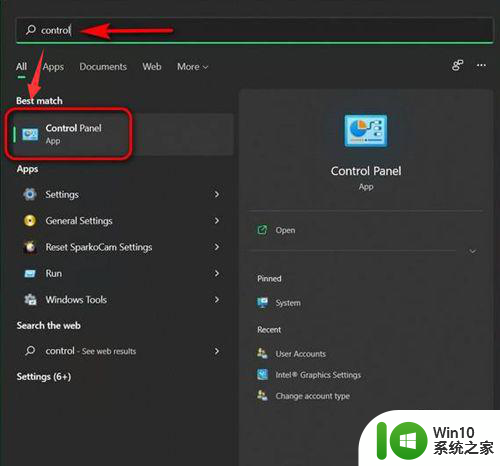
2、随后在控制面板中将视图更改为Category类别,并点击System and Security系统和安全选项。
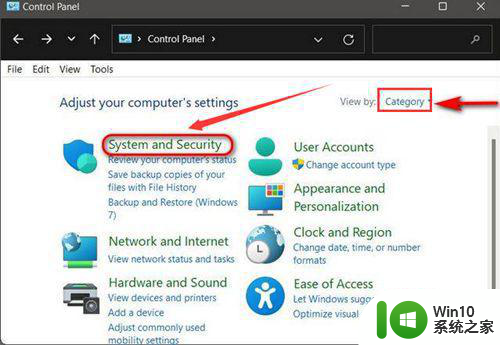 3、找到并点击System系统下的Allow remote access允许远程访问按钮。
3、找到并点击System系统下的Allow remote access允许远程访问按钮。
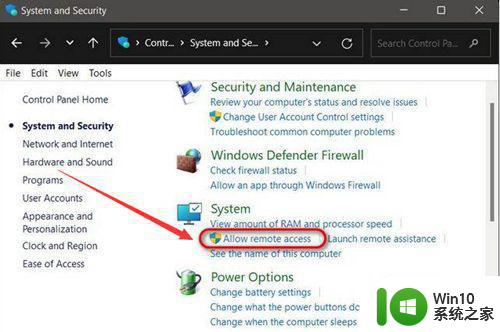 4、在弹出的窗口中点击Remote系统属性栏目,勾选允许远程连接该计算机按钮并点击确定保存。
4、在弹出的窗口中点击Remote系统属性栏目,勾选允许远程连接该计算机按钮并点击确定保存。
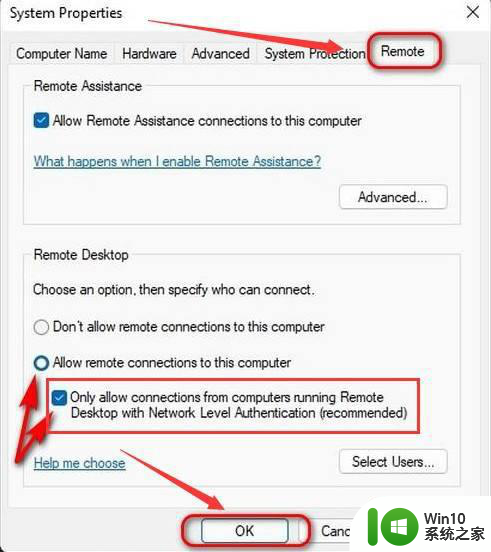
以上是win11系统开启远程桌面连接的方法的全部内容,如果您遇到了这种情况,您可以按照以上方法解决,希望这能对大家有所帮助。
win11系统开启远程桌面连接的方法 win11远程桌面连接的设置方法相关教程
- qq远程桌面win11怎么连接 Win11远程桌面连接的快捷打开方法
- 远程桌面设置win11 Win11远程桌面连接服务器设置方法
- win11如何设置远程桌面连接 Win11远程桌面连接怎么使用
- win11远程桌面怎么开 win11远程桌面如何配置
- 让win11家庭版拥有远程桌面功能的方法 win11家庭版没有远程桌面功能怎么办
- windows11家庭版远程桌面开启步骤 win11家庭版如何开启远程桌面功能
- win11系统如何打开无线网络连接 Win11连接wifi设置教程
- win11系统添加拨号连接上网的方法 win11拨号连接设置方法
- wn11桌面添加世界时钟的方法 win11桌面时钟设置教程
- win11添加图标到桌面设置方法 Win11桌面图标添加教程
- win11的远程设置在哪 Win11远程设置在哪里
- win11图标发送到桌面 Win11将应用程序图标放在桌面上的方法
- win11系统启动explorer.exe无响应怎么解决 Win11系统启动时explorer.exe停止工作如何处理
- win11显卡控制面板不见了如何找回 win11显卡控制面板丢失怎么办
- win11安卓子系统更新到1.8.32836.0版本 可以调用gpu独立显卡 Win11安卓子系统1.8.32836.0版本GPU独立显卡支持
- Win11电脑中服务器时间与本地时间不一致如何处理 Win11电脑服务器时间与本地时间不同怎么办
win11系统教程推荐
- 1 win11安卓子系统更新到1.8.32836.0版本 可以调用gpu独立显卡 Win11安卓子系统1.8.32836.0版本GPU独立显卡支持
- 2 Win11电脑中服务器时间与本地时间不一致如何处理 Win11电脑服务器时间与本地时间不同怎么办
- 3 win11系统禁用笔记本自带键盘的有效方法 如何在win11系统下禁用笔记本自带键盘
- 4 升级Win11 22000.588时提示“不满足系统要求”如何解决 Win11 22000.588系统要求不满足怎么办
- 5 预览体验计划win11更新不了如何解决 Win11更新失败怎么办
- 6 Win11系统蓝屏显示你的电脑遇到问题需要重新启动如何解决 Win11系统蓝屏显示如何定位和解决问题
- 7 win11自动修复提示无法修复你的电脑srttrail.txt如何解决 Win11自动修复提示srttrail.txt无法修复解决方法
- 8 开启tpm还是显示不支持win11系统如何解决 如何在不支持Win11系统的设备上开启TPM功能
- 9 华硕笔记本升级win11错误代码0xC1900101或0x80070002的解决方法 华硕笔记本win11升级失败解决方法
- 10 win11玩游戏老是弹出输入法解决方法 Win11玩游戏输入法弹出怎么办
win11系统推荐
- 1 win11系统下载纯净版iso镜像文件
- 2 windows11正式版安装包下载地址v2023.10
- 3 windows11中文版下载地址v2023.08
- 4 win11预览版2023.08中文iso镜像下载v2023.08
- 5 windows11 2023.07 beta版iso镜像下载v2023.07
- 6 windows11 2023.06正式版iso镜像下载v2023.06
- 7 win11安卓子系统Windows Subsystem For Android离线下载
- 8 游戏专用Ghost win11 64位智能装机版
- 9 中关村win11 64位中文版镜像
- 10 戴尔笔记本专用win11 64位 最新官方版